excel如何改变单元格中的文字方向?
发布时间:2016-12-23 来源:查字典编辑
摘要:在做表格时,经常会用到文字的各种排版样式,横向的,竖向的,倒立的等等,那这些都是在哪里操作呢,请看下面的操作步骤。步骤如图建立一个excel...
在做表格时,经常会用到文字的各种排版样式,横向的,竖向的,倒立的等等,那这些都是在哪里操作呢,请看下面的操作步骤。
步骤
如图建立一个excel文档,

选中要改变数据
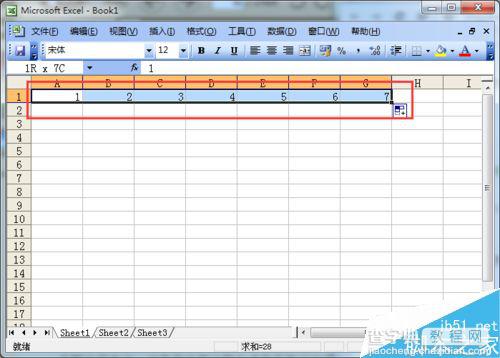
在菜单栏中找到“格式”;
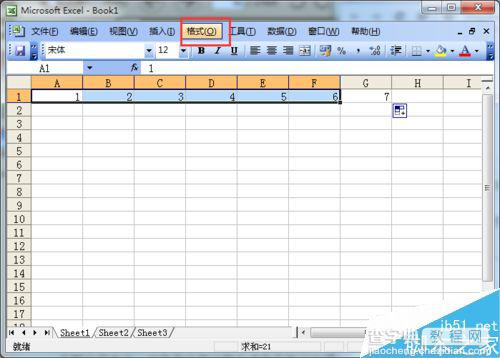
在“格式”下拉菜单中选中“单元格”。
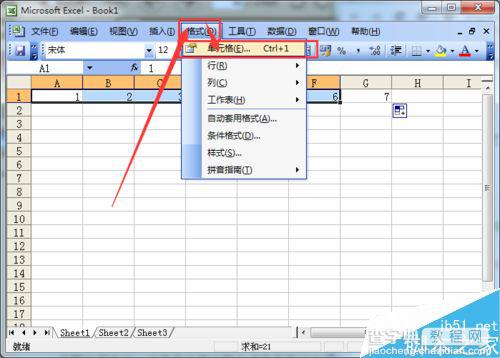
会跳出来一个新的对话框;
在对话框找到“对齐”并选中。
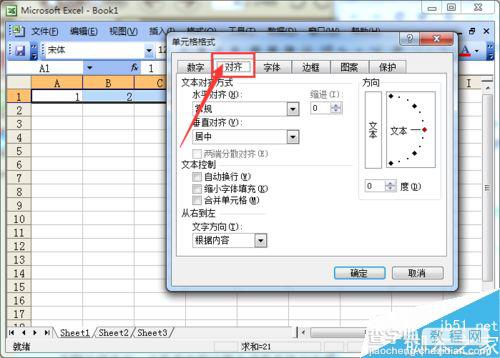
在“方向”一栏的地方选中“竖文档”,然后单击确定。
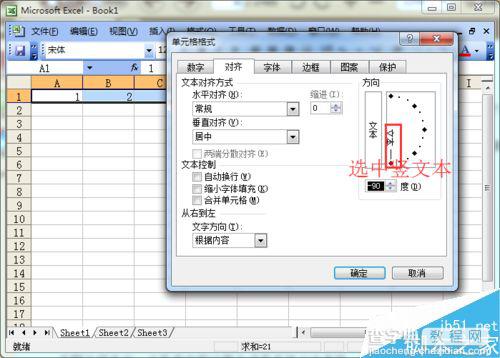
效果如下图。
如果我们想要上下变成左右,同上述方法同样可以。
还可以改成其它角度的了。
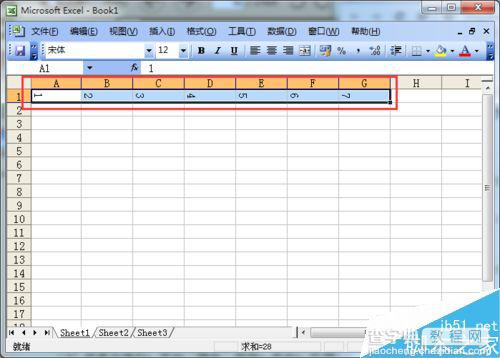
以上就是excel如何改变单元格中的文字方向方法介绍出,操作很简单的,大家学会了吗?希望这篇文章能对大家有所帮助!


